雨中建筑表现之调节材质教程
本节将讲解场景中模型材质的制作,在本案例中主要调节的材质包括混凝土墙、玻璃、马路等。下面先进行墙面材质的制作。
墙面材质
按F3键,实体显示模型。
01按M键,打开材质编辑器,选择[墙-白色混凝土]材质球,复制[漫反射]上的贴图,然后单击材质编辑器中的[Standard]按钮,如下图(左)所示。在打开的[材质/贴图浏览器]中选择[VRayMtl]材质球,如下图(右)所示。
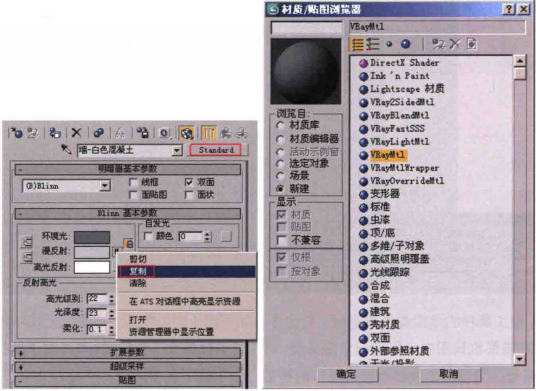
02将复制的贴图粘贴到[VRayMt1]材质球的[Diffuse]贴图属性上,并调节[Reflection]的属性,如下图(左)所示。在[VRayMtl]材质球的[Maps]卷展栏中,将[Diffuse]上的贴图实例复制到[Bump]属性上,如下图(中)所示。完成的材质球效果如下图(右)所示。使用材质编辑器中右侧的暨[按材质球选择]命令,选中场景中的模型,并在场景中单击鼠标右键,在弹出的菜单中选择[隐藏当前选择]命令,将调节好材质的墙面模型隐藏。
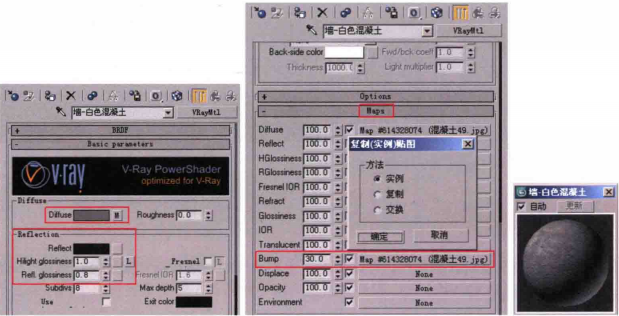
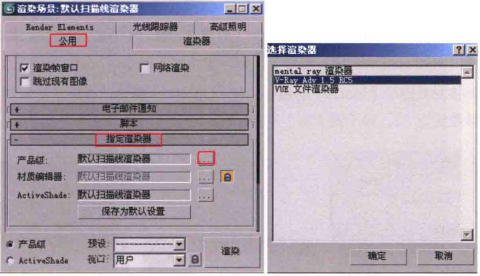
玻璃材质
01在材质编辑器中选择[玻璃]材质球,设置材质球的[不透明度]和[高光级别]属性,如下图(左)所示。
02为玻璃材质添加反射贴图,在该材质球的[贴图]卷展栏中,单击[反射]后面的[None]按钮,在弹出的[材质/贴图浏览器]中选择[VRayMap],如下图(中)所示,回到[玻璃]材质球的[贴图]卷展栏中,设置[反射]为50,如下图(右)所示,玻璃材质就调节好了。同样通过材质编辑器中右侧的[按材质球选择]命令,选择场景中的玻璃模型并将其隐藏。
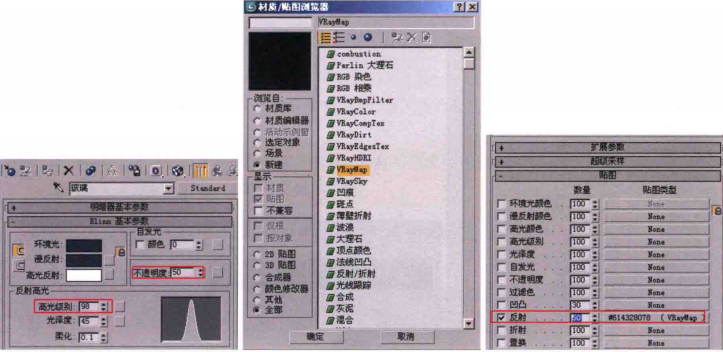
马路材质
下面进行马路积水材质的调节。
Csap 01选择马路材质球,单击Standard按钮,在弹出的[材质/贴图浏览器]中选择[VRayMt1],单击Diffuse后的方块按钮,在弹出的[材质/浏览器]面板中选择[位图],并在弹出的[选择位图图像文件]窗口中找到配套光盘提供的"DVD03\scene\第8章雨景表现MAPSground011副本#副本jpg"贴图文件,将其打开,并调节[Reflection]的属性,在[Reflect]属性上连接一张黑白的贴图,并将这张贴图复制到[Refl.glossiness]属性上,如下图(左)所示。
02打开该材质球的[Maps]卷展栏,将[Diffuse]属性上的贴图复制到[Bump]属性上,并设置[Bump]参数值为20,如下图(右)所示。
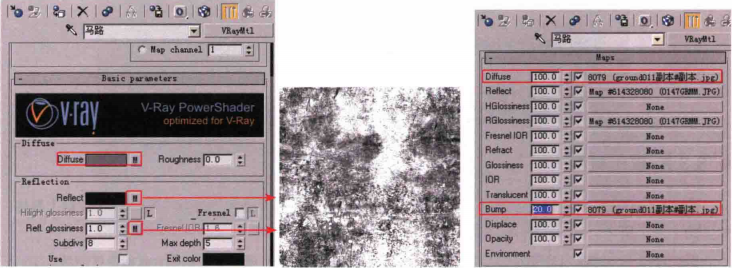
这样反射的效果就制作完成了,下面制作斑马线。
03选择[斑马线A]材质球,单击材质编辑器中的[Standard]按钮,在打开的[材质/贴图浏览器]面板中选择[VRayMt]材质球,如下图(左)所示。在[VRayMt]材质球的[Diffuse]属性上连接一张黑白贴图,模拟斑马线的纹理效果,如下图(右)所示。
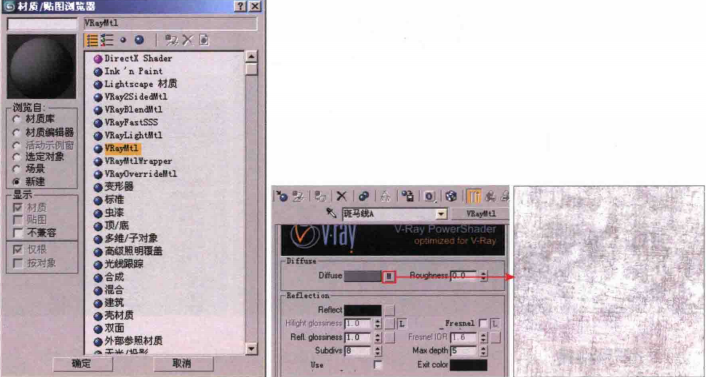
04制作班马线的裂纹效果。在该材质球的[Maps]卷展栏中,单击[Opacity]后面的[None]按钮,在弹出的[材质/贴图浏览器]面板中选择[细胞],如下图(左)所示。设置[细胞特性]下的参数,如下图(右)所示。
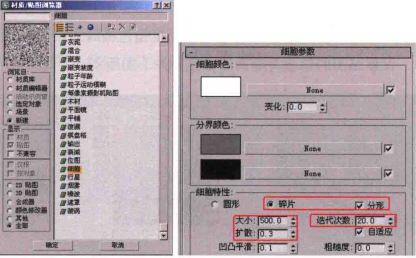
这样马路上的斑马线就制作完成了,使用相同的方法将马路中间的双黄线制作出来,只需将颜色设置成黄色即可,读者可以自行制作,这里不再进行赘述。对于场景中剩余的楼板材质在前面的章节介绍过了,这里也不做讲解了;磨砂玻璃及分缝材质都被模型师调节完成了,无需进行过多的调节。这样材质就制作完成了,最终效果参见配套光盘中的最终文件。
上一篇 雨中建筑表现之设置灯光教程
下一篇 雨景渲染如何设置摄像机?
热门课程
专业讲师指导 快速摆脱技能困惑相关文章
多种教程 总有一个适合自己专业问题咨询
你担心的问题,火星帮你解答-
为给新片造势,迪士尼这次豁出去了,拿出压箱底的一众经典IP,开启了梦幻联动朱迪和尼克奉命潜入偏远地带卧底调查 截至11月24日......
-
此前Q2问答环节,邹涛曾将《解限机》首发失利归结于“商业化保守”和“灰产猖獗”,导致预想设计与实际游玩效果偏差大,且表示该游戏......
-
2025 Google Play年度游戏颁奖:洞察移动游戏新趋势
玩家无需四处收集实体卡,轻点屏幕就能开启惊喜开包之旅,享受收集与对战乐趣库洛游戏的《鸣潮》斩获“最佳持续运营游戏”大奖,这不仅......
-
说明:文中所有的配图均来源于网络 在人们的常规认知里,游戏引擎领域的两大巨头似乎更倾向于在各自赛道上激烈竞争,然而,只要时间足......
-
在行政服务优化层面,办法提出压缩国产网络游戏审核周期,在朝阳、海淀等重点区将审批纳入综合窗口;完善版权服务机制,将游戏素材著作......
-
未毕业先就业、组团入职、扎堆拿offer...这种好事,再多来一打!
众所周知,火星有完善的就业推荐服务图为火星校园招聘会现场对火星同学们来说,金三银四、金九银十并不是找工作的唯一良机火星时代教育......

 火星网校
火星网校
















